蓝屏修复工具有哪些更多
一些电脑长时间使用会发生蓝屏问题,而使用蓝屏修复工具就可以轻松解决。蓝屏修复工具可以轻松检测电脑问题,一键进行修复。那么哪种蓝屏工具较好?下面就将带来蓝屏死机修复软件大全。
蓝屏修复软件哪个好更多
蓝屏修复软件的主要目的是帮助用户诊断和修复Windows系统中出现的蓝屏问题。它可以破译蓝屏错误代码,提供详细的错误信息和错误来源,帮助用户了解蓝屏问题的具体原因,用户只需点击几下,即可快速解决蓝屏问题,无需繁琐的手动操作。下面就为大家推荐一些蓝屏修复软件。
Windows系统蓝屏代码查询器可以帮你查出引起蓝屏的故障原因并可以到微软知识库中查询解决方案,界面简洁,有喜欢的小伙伴快来下载吧!

Windows 蓝屏信息非常多,但它们产生的原因一般都集中在不兼容的硬件和驱动程序、有问题的软件、病毒等。针对这些引起蓝屏的因素提出一些常规的解决方案,以后再遇到蓝屏错误,你便可对照这些方案进行排除。
1、重启
有时只是某个程序或驱动程序一时犯错,重启后它们会改过自新。
2、新硬件
首先,应该检查新硬件是否插牢,这个被许多人忽视的问题往往会引发许多莫名其妙的故障。如果确认没有问题,将其拔下,然后换个插槽试试,并安装最新的驱动程序。同时还应对照微软网站的硬件兼容列表检查一下硬件是否与操作系统兼容。如果你的硬件没有在表中,那么就得到硬件厂商网站进行查询,或拨打他们的咨询电话。
3、新驱动和新服务
如果刚安装完某个硬件的新驱动,或安装了某个软件,而它又在系统服务中添加了相应项目(比如:杀毒软件、CPU降温软件、防火墙软件等),在重启或使用中出现了蓝屏故障,到安全模式下把它们卸载了或禁用掉。
4、检查病毒
比如冲击波和震荡波等病毒有时会导致Windows蓝屏死机,因此查杀病毒必不可少。同时一些木马间谍软件也会引发蓝屏,所以最好再用相关工具进行扫描检查。
5、检查BIOS和硬件兼容性
对于新装的电脑经常出现蓝屏问题,应该检查并升级BIOS到最新版本,同时关闭其中的内存相关项,比如:缓存和映射。另外,还应该对照微软网站的硬件兼容列表检查自己的硬件。还有就是,如果主板BIOS无法支持大容量硬盘也会导致蓝屏,需要对其进行升级。
6、检查系统日志
在“开始\运行”中输入“EventVwr.msc”,回车后打开“事件查看器”,注意检查其中的“系统日志”和“应用程序日志”中标明“错误”的项。
7、查询停机码
把蓝屏中密密麻麻的E文记下来,用本工具查询,一般情况下,都能找到相应的解决案例。
8、最后一次正确配置
一般情况下,蓝屏都出现于更新了硬件驱动或新加硬件并安装其驱动后,这时可先把由系统提供的“最后一次正确配置”启动电脑。
9、安装最新的系统补丁和Service Pack
有些蓝屏故障是Windows本身存在缺陷造成的,因此可通过安装最新的系统补丁和Service Pack来解决。
1 下载完成后不要在压缩包内运行软件直接使用,先解压;
2 软件同时支持32位64位运行环境;
3 如果软件无法正常打开,请右键使用管理员模式运行
1.优化了用户使用界面;
2.修复了某些已知bug;
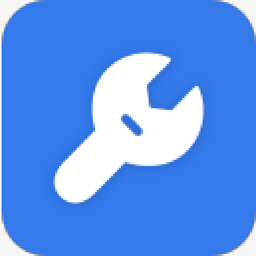
蓝屏修复工具2.0.1
下载
软媒蓝屏助手32位1.0.3.0
下载
Not My Fault(蓝屏检测修复工具)v4.20.0
下载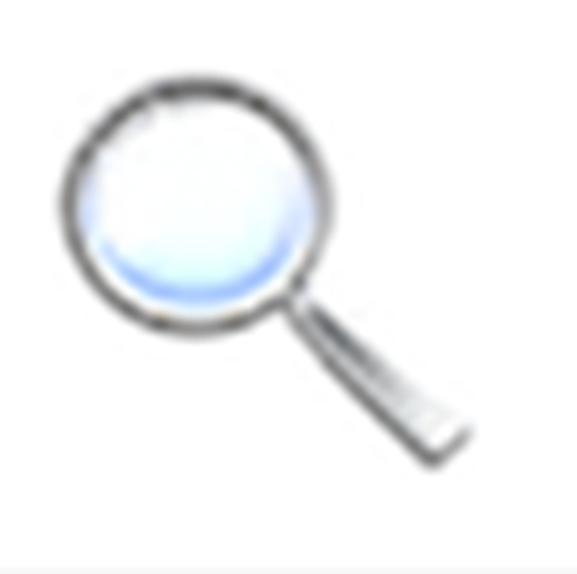
BuleScreenQuery(蓝屏查询器)v1.0
下载
UsbEAm Hosts Editor4.0.3
下载
右键管家最新版
下载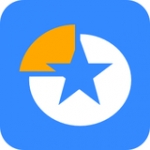
易我分区大师专业版
下载
金舟PDF编辑器4.1.1.0
下载28.34MB
2025-12-12
68.82MB
2025-12-12
11.17MB
2025-12-12
491.70MB
2025-12-15
173.17MB
2025-12-12
7.96MB
2025-12-12
84.55MB / 2025-09-30
248.80MB / 2025-07-09
2.79MB / 2025-10-16
63.90MB / 2025-12-09
1.90MB / 2025-09-07
210.99MB / 2025-06-09
374.16MB / 2025-10-26
京ICP备14006952号-1 京B2-20201630 京网文(2019)3652-335号 沪公网安备 31011202006753号违法和不良信息举报/未成年人举报:legal@3dmgame.com
CopyRight©2003-2018 违法和不良信息举报(021-54473036) All Right Reserved


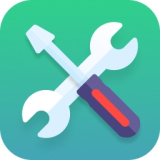

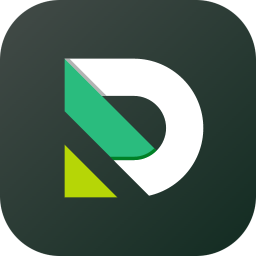
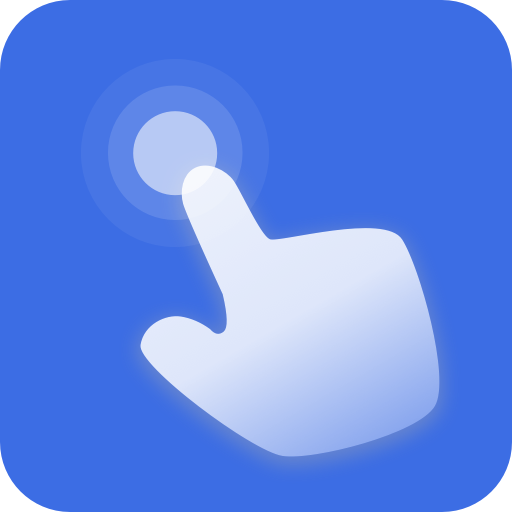







玩家点评 (0人参与,0条评论)
热门评论
全部评论